w10电脑关机太慢怎么加快
发布时间:2017-06-16 21:31
相关话题
有时候电脑用久了,运行起来很慢,开关机的运行速度来不能和以前相比了,怎么办?下面是小编为大家整理的关于w10电脑关机太慢的相关资料,希望对您有所帮助!
w10电脑关机太慢的解决方法
保养电脑重要的是良好的习惯,软件安装不要安装在c盘,安装之前建立一个文件夹方便管理,桌面图标尽可能的少,可以建立文件夹把同类型的图标放在一起。
首先是电源管理打开控制面板,win徽标+R打开运行界面,输入control或者右键开始按钮选择控制面板,选择小图标打开所有选项。选择电源管理-高性能,这里会增加耗电,建议有电源情况使用。



提高开机速度,最基本就是启动项的设置。右键-我的电脑,选择最后一项属性-高级系统设置-高级-启动与故障恢复-取消所有勾选,选择当前操作系统,然后确定-应用。再次点击远程,取消远程协助的选择(按需求使用)。

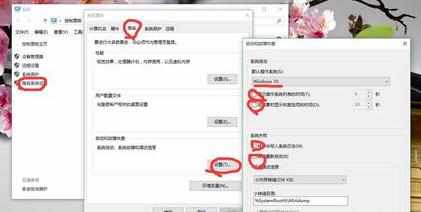
右键-我的电脑,选择最后一项属性-高级系统设置-高级-性能选项-视觉效果,这里你在美观与性能直接做选择,或者自定义,性能较低建议直接-最佳性能;选择性能-高级-调整以优化选择性能,虚拟内存更改设置-取消自动管理,选择自定义,建议设置在2500-5000的值这里需要点击设置生效。最后一步步确定,要求重启则稍后。


4打开系统启动项,开始-运行或者利用快捷键win+R输入:msconfig,可以打开启动项管理器。选择常规-有选择启动-加载系统服务,其他不勾选;选择服务,勾选隐藏所有 Microsoft服务,然后点击全部禁用。


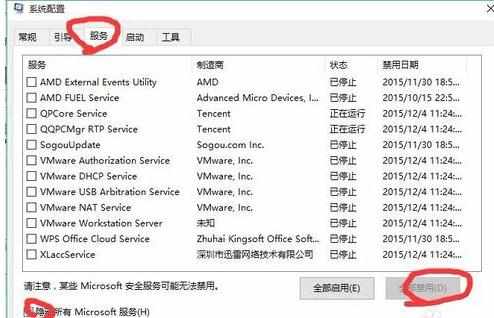

w10电脑关机太慢怎么加快的评论条评论